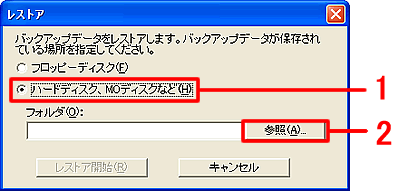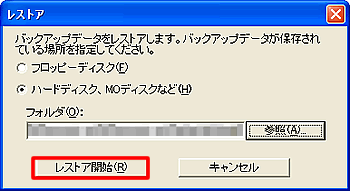|
|
|
|
 |
家計簿のデータをCD-Rにバックアップするには? |
|
|
 |
文書番号 |
dkD007 |
|
 |
更新日 |
2006年11月08日 |
|
| |
 |
「主婦の友デジタル家計簿3Plus」のバックアップ機能からは、直接CD-R にバックアップを取ることはできません。
CD-R にバックアップを取る場合は、いったんハードディスクにバックアップデータを作成し、そのデータをCD-Rに保存します。
以下の手順で、バックアップおよび復元(レストア)を行ってください。 |
|
| 1 |
家計簿が起動している状態で、メニューの[オプション]-[バックアップ]をクリックします。
|
| 2 |
[ハードディスク、MO など]をクリックし(1)、[参照]ボタンをクリックします。(2)
|
| 3 |
「フォルダの参照」画面が表示されますので、[デスクトップ]をクリックし[OK]ボタンをクリックします。
|
| 4 |
「バックアップ」画面に戻ります。[バックアップ開始]ボタンをクリックします。
確認メッセージが表示されたら、[はい]ボタンをクリックします。 |
| 5 |
「データのバックアップが終了しました」のメッセージが表示されたらバックアップ完了です。
[OK]ボタンをクリックし画面を閉じてください。
|
| 6 |
デスクトップに作成された[kakeback]フォルダをダブルクリックし開き、バックアップデータの「kakei(.000)」と「kakei(.ini)」が保存されているか確認します。
|
| 7 |
確認できたら、デスクトップに作成された[kakeback]フォルダをCD-Rに保存します。
保存方法についてご不明な点がある場合は、お使いのライティングソフトメーカー様へお問い合わせください。 |
| 8 |
バックアップデータは、以下の方法で復元(レストア)できます。
お使いのパソコンに、バックアップデータを入れたCD-Rをセットします。
|
| 9 |
[マイコンピュータ]からCD-Rを開き、[kakeback]フォルダを右クリックし[コピー]をクリックします。
デスクトップの何もないところで右クリックし[貼り付け]をクリックします。 |
| 10 |
[kakeback]フォルダが貼り付いたらダブルクリックし開きます。
[kakei.000]を右クリックし、表示されるメニューから[プロパティ]をクリックします。 |
| 11 |
[読み取り専用]のチェックをクリックし外し、[OK]ボタンをクリックします。 |
| 12 |
[Kakei.ini]ファイルも同様の手順で、読み取り専用のチェックを外してください。 |
| 13 |
「主婦の友デジタル家計簿3Plus」を起動し、家計簿画面を開きます。
メニューの[オプション]-[レストア]をクリックします。 |
| 14 |
[ハードディスク、MO など]をクリックし(1)、[参照]ボタンをクリックします。(2)
|
| 15 |
「フォルダの参照」画面が表示されますので、デスクトップの「kakeback」フォルダを選択し[OK]ボタンをクリックします。
|
| 16 |
「レストア」 画面に戻ります。[レストア開始]ボタンをクリックします。
|
| 17 |
「データのレストアが終了しました」と表示されたら復元完了です。[OK]ボタンをクリックし画面を閉じます。
「主婦の友デジタル家計簿3Plus」をいったん終了し、起動しなおしてデータをご確認ください。 |
|
|
|
 |
参照 |
|
|
| 製品付属のガイドブックに掲載があります。 |
| ・ ガイドブックP59「[フロッピーディスク/ ハードディスク・MO ディスクなどにバックアップする」 |
| ・ ガイドブックP60「[CD-R にバックアップを取る」 |
| ・ ガイドブックP58「[データをすべて削除したい」 |
| |
|



![[オプション]-[バックアップ]をクリック [オプション]-[バックアップ]をクリック](img/imgD007/D007-1.gif)
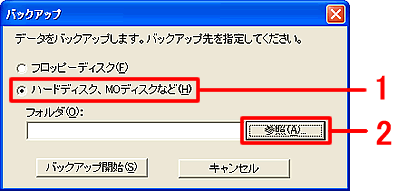
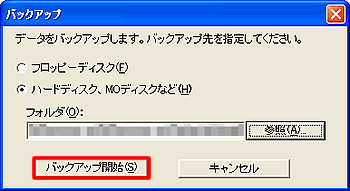
![[オプション]-[レストア]をクリック [オプション]-[レストア]をクリック](img/imgD007/D007-6.gif)